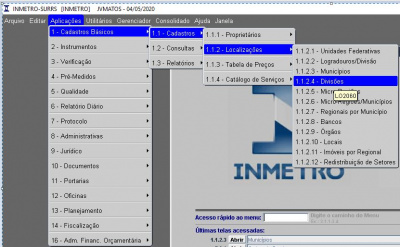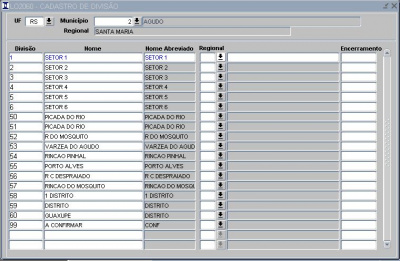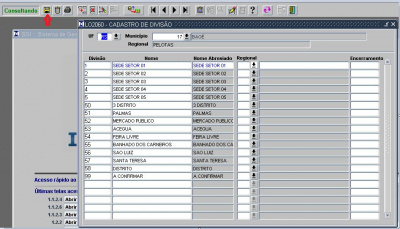Mudanças entre as edições de "1.1.2.4 - Divisões (LO2060)"
| Linha 1: | Linha 1: | ||
| − | + | Cadastro Divisões | |
| − | + | =Processos= | |
| − | + | * [[Cadastro Divisões]].<br> | |
| − | + | =Tela= | |
| + | <br> | ||
[[File:Divisões.JPG|400px]] | [[File:Divisões.JPG|400px]] | ||
| − | |||
| − | |||
| − | |||
[[File:Divisões1.JPG|400px]] | [[File:Divisões1.JPG|400px]] | ||
| + | <br> | ||
| − | + | === Cadastro - Divisões === | |
| − | |||
| − | |||
| − | |||
| − | |||
| − | |||
| − | |||
| − | |||
| − | |||
| + | -'''''Município''''' clicar na seta referenciada no campo aonde o usuário poderá informar o nome do municipio completo ou parte no campo "Localizar", clicar em "Localizar" e em seguida OK ou enter no teclado ou poderá usar a barra de rolagem a direita para localizar o municipio e clicar em OK ou enter no telcado. | ||
'''Importante''': O nome do municipio deve ser informado em letras maiscula senão o sistema não localiza. | '''Importante''': O nome do municipio deve ser informado em letras maiscula senão o sistema não localiza. | ||
| − | |||
| − | |||
| − | |||
| − | |||
| − | |||
'''2. UF''' - depois que o usuário escolher o município deve apertar "F8" para o sistema preencher com o estado correspondente. | '''2. UF''' - depois que o usuário escolher o município deve apertar "F8" para o sistema preencher com o estado correspondente. | ||
| − | |||
| − | |||
| − | |||
| − | |||
| − | |||
| − | |||
| − | |||
| − | |||
'''3. Divisão''' - informar número da divisão. | '''3. Divisão''' - informar número da divisão. | ||
| − | |||
| − | |||
'''4.Nome''' - informar o nome da divisão | '''4.Nome''' - informar o nome da divisão | ||
| − | |||
| − | |||
'''5. Nome Abreviado''' - informar o nome da divisão abreviado. | '''5. Nome Abreviado''' - informar o nome da divisão abreviado. | ||
| − | |||
| − | |||
Depois de informar estes três últimos campos especificados acima é só salvar através do icone localizado na barra de ferramentas conforme exibido na tela abaixo. | Depois de informar estes três últimos campos especificados acima é só salvar através do icone localizado na barra de ferramentas conforme exibido na tela abaixo. | ||
[[File:Municipio10.JPG|400px]] | [[File:Municipio10.JPG|400px]] | ||
| + | |||
| + | '''Nota''': Para realizar uma pesquisa o usuário deve aperta "F7" para o sistema "limpar" os dados da tela. A consulta será realizada, primeiramente, pelo municipio. | ||
Edição das 13h37min de 2 de setembro de 2020
Cadastro Divisões
Processos
Tela
Cadastro - Divisões
-Município clicar na seta referenciada no campo aonde o usuário poderá informar o nome do municipio completo ou parte no campo "Localizar", clicar em "Localizar" e em seguida OK ou enter no teclado ou poderá usar a barra de rolagem a direita para localizar o municipio e clicar em OK ou enter no telcado. Importante: O nome do municipio deve ser informado em letras maiscula senão o sistema não localiza. 2. UF - depois que o usuário escolher o município deve apertar "F8" para o sistema preencher com o estado correspondente.
3. Divisão - informar número da divisão.
4.Nome - informar o nome da divisão
5. Nome Abreviado - informar o nome da divisão abreviado.
Depois de informar estes três últimos campos especificados acima é só salvar através do icone localizado na barra de ferramentas conforme exibido na tela abaixo.
Nota: Para realizar uma pesquisa o usuário deve aperta "F7" para o sistema "limpar" os dados da tela. A consulta será realizada, primeiramente, pelo municipio.